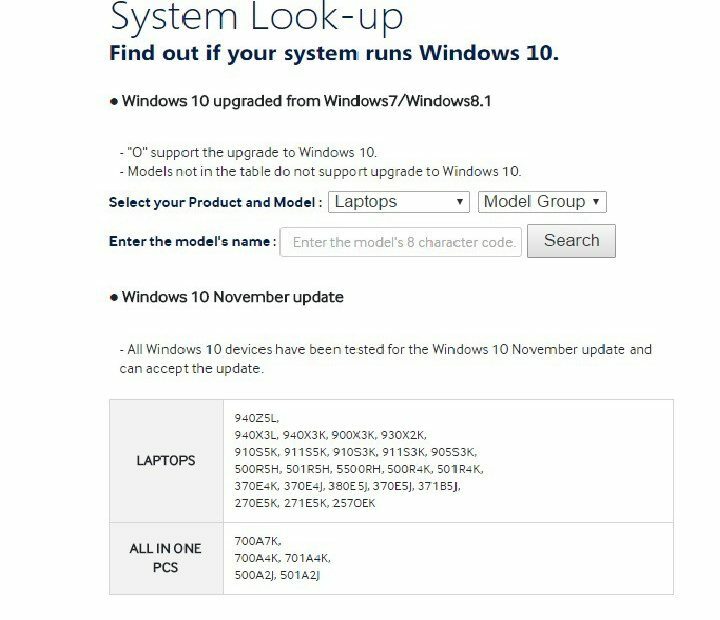- ბევრმა მომხმარებელმა განაცხადა, რომ მათი Windows 10 არ დაუკავშირდება Samsung TV- ს.
- ამ საკითხს შეიძლება სხვადასხვა მიზეზი ჰქონდეს, მოძველებული დრაივერებიდან დაწყებული, თქვენი ნაკადის ნებართვების საკითხებით დამთავრებული.
- ამის გამო, თქვენი ლეპტოპი არ დაუკავშირდება ტელევიზორს უსადენოდ, სამსუნგი თუ არა.
- გააგრძელეთ კითხვა, თუ თქვენი ეკრანის სარკე Windows 10-დან Samsung Smart TV- ზე არ მუშაობს.

ეს პროგრამა გამოასწორებს კომპიუტერის ჩვეულებრივ შეცდომებს, დაგიცავთ ფაილების დაკარგვისგან, მავნე პროგრამებისგან, აპარატურის უკმარისობისგან და მაქსიმალურად შესრულდება თქვენი კომპიუტერი შეასწორეთ კომპიუტერის პრობლემები და ამოიღეთ ვირუსები ახლა 3 მარტივ ეტაპზე:
- ჩამოტვირთეთ Restoro PC Repair Tool რომელსაც გააჩნია დაპატენტებული ტექნოლოგიები (პატენტი ხელმისაწვდომია) აქ).
- დააჭირეთ დაიწყეთ სკანირება Windows– ის პრობლემების მოსაძებნად, რომლებიც შეიძლება კომპიუტერის პრობლემებს იწვევს.
- დააჭირეთ შეკეთება ყველა თქვენი კომპიუტერის უსაფრთხოებასა და მუშაობაზე გავლენის მოსაგვარებლად
- Restoro გადმოწერილია 0 მკითხველი ამ თვეში.
იმისათვის, რომ მომხმარებლებმა ცხოვრება გაამარტივონ, Microsoft- მა შექმნა ფუნქცია, სახელწოდებით მოწყობილობაზე გადასვლა. ეს ფუნქცია საშუალებას გაძლევთ დაუკავშირდეთ Windows 10 მოწყობილობებსა და Smart TV- ს. სათანადო ყურადღებაა საჭირო მოწყობილობების დაკავშირებისას.
Windows 10-ის მომხმარებლებმა განაცხადეს ხშირი პრობლემების შესახებ, როდესაც მათ არ შეუძლიათ თავიანთი მოწყობილობების Samsung TV- ებთან დაკავშირება.
შეცდომის შესახებ შეცდომა მოხდა. გთხოვთ, სცადოთ ხელახლა გამოხმაურება და არ დაუშვათ Windows 10 მოწყობილობების დაკავშირება Smart TV- ებთან.
არ ინერვიულოთ. თუკი Windows 10 – ის სარკე Samsung Galaxy TV– ზე არ მუშაობს, wჩვენ მოგაწვდით მთელი რიგი გამოსწორებების ამ სპეციფიკური პრობლემის მოსაგვარებლად.
როგორ მოვაგვარო Samsung TV– ს კავშირის პრობლემები?
- თქვენი Windows 10 მოწყობილობა სწორად დააკავშირეთ Samsung TV- ს
- დარწმუნდით, რომ თქვენი ქსელის ბარათის დრაივერები განახლებულია
- შეამოწმეთ ქსელის გაზიარების ფუნქცია ჩართულია თუ არა
- გადატვირთეთ ნაკადი ნებართვა Windows 10 მოწყობილობაზე
- დარწმუნდით, რომ გარკვეული სერვისები არ არის გამორთული
1. რატომ არ დაუკავშირდება ჩემი ნოუთბუქი ჩემს ტელევიზორს უსადენოდ?

- პირველ რიგში, უნდა დააკავშიროთ თქვენი Samsung TV თქვენს უკაბელო ინტერნეტ ქსელთან სატელევიზიო მენიუ> ქსელი> ქსელის სტატუსი
- დააკავშირეთ თქვენი Windows 10 მოწყობილობა იმავე უკაბელო ინტერნეტ ქსელთან, როგორც თქვენი ტელევიზორი
- ღია პარამეტრები> მოწყობილობები
- მარცხენა სარკმელში აირჩიეთ დაკავშირებული მოწყობილობები> მოწყობილობის დამატება
- Windows 10 ახლა შეასრულებს სკანირებას და იპოვის თქვენს Smart TV> მოძიების შემთხვევაში, დააჭირეთ თქვენი ტელევიზორის სახელს> დააწკაპუნეთ მის ჩანაწერზე, რომ დაამატოთ თქვენი კომპიუტერი
- დაელოდეთ ვინდოუსის მოწყობილობის ინსტალაციას> დააწკაპუნეთ მარჯვენა ფაილზე, რომელზეც გსურთ ტელევიზორზე დაკვრა> მოწყობილობაზე გადასვლა > აირჩიეთ თქვენი Samsung TV
უპირველეს ყოვლისა, თქვენ უნდა დარწმუნდეთ, რომ თქვენი Windows 10 მოწყობილობასა და Smart TV- ს შორის კავშირი სწორად არის დაყენებული.
2. დარწმუნდით, რომ თქვენი ქსელის ბარათის დრაივერები განახლებულია

- დააჭირეთ ღილაკს დაწყება> გადადით პარამეტრები
- დააჭირეთ ქსელი და ინტერნეტი > დააჭირეთ შეცვალეთ ადაპტერის პარამეტრები მარჯვენა სარკმელში
- მარჯვენა ღილაკით დააჭირეთ თქვენს აქტიურ ადაპტერს> აირჩიეთ Თვისებები
- იმ ქსელში ჩართვა სექცია დააჭირეთ კონფიგურაცია > ფანჯარაში, რომელიც გამოდის, გადადით აქ მძღოლი განყოფილება
- დააჭირეთ განაახლეთ მძღოლი ღილაკი> დააჭირეთ ავტომატურად მოძებნეთ განახლებული დრაივერის პროგრამული უზრუნველყოფა
- დაელოდეთ ძიების დასრულებამდე. თუ სისტემა იპოვის და დააინსტალირებს განახლებებს, შემდეგ გადატვირთეთ კომპიუტერი
- შეამოწმეთ, მუშაობს თუ არა კავშირი.
კავშირის შეცდომა შეიძლება გამოწვეული იყოს მოძველებული მძღოლი.
გაუშვით სისტემის სკანირება პოტენციური შეცდომების აღმოსაჩენად

ჩამოტვირთეთ Restoro
PC სარემონტო ინსტრუმენტი

დააჭირეთ დაიწყეთ სკანირება რომ იპოვოთ ვინდოუსის პრობლემები.

დააჭირეთ შეკეთება ყველა დაპატენტებულ ტექნოლოგიებთან დაკავშირებული პრობლემების გადასაჭრელად.
გაუშვით კომპიუტერის სკანირება Restoro Repair Tool– ით, რომ იპოვოთ შეცდომები, რომლებიც იწვევს უსაფრთხოების პრობლემებს და შენელებას. სკანირების დასრულების შემდეგ, შეკეთების პროცესი შეცვლის დაზიანებულ ფაილებს ახალი Windows ფაილითა და კომპონენტებით.
გარდა ამისა, თქვენ ყოველთვის შეგიძლიათ სცადოთ განაახლოთ თქვენი ყველა დრაივერი და არა მხოლოდ თქვენი ქსელის, მესამე მხარისთვის განკუთვნილი საშუალების მსგავსი DriverFix.
თქვენ არა მხოლოდ გაქვთ გარანტია, რომ თქვენი ყველა მძღოლი განახლდება ან გამოსწორდება, მაგრამ არც ამის გაკეთება მოგიწევთ დიდი სამუშაოს შესრულება.

DriverFix
უბრალოდ დააინსტალირეთ DriverFix, დარწმუნდით, რომ ინტერნეტთან ხართ დაკავშირებული და გააგრძელეთ თქვენი კომპიუტერის სკანირება. ეს ასე მარტივია.
3. შეამოწმეთ ქსელის გაზიარების ფუნქცია ჩართულია თუ არა
ქსელის გაზიარების ფუნქციის ჩართვა აუცილებელია მოწყობილობაზე გადასვლა მუშაობა.
- დააჭირეთ ღილაკს დაწყება და აკრიფეთ ქსელი საძიებო ველში> დააჭირეთ ღილაკს ქსელის სტატუსი
- Წადი ქსელისა და გაზიარების ცენტრი > დააჭირეთ შეცვალეთ გაზიარების დამატებითი პარამეტრები მარცხენა სარკმელში

- აირჩიეთ ჩართეთ ქსელის აღმოჩენა და ჩართეთ ფაილის გაზიარების პარამეტრები > დააჭირეთ Ცვლილებების შენახვა

- შეამოწმეთ თუ არა მოწყობილობაზე გადასვლა ფუნქცია ახლა მუშაობს
4. გადატვირთეთ ნაკადი ნებართვა Windows 10 მოწყობილობაზე

- დააჭირეთ ღილაკს დაწყება> ტიპი ვინდოუსის მედია საძიებო ველში> გახსენით Windows Media Player
- აირჩიეთ ნაკადი> საშინაო მედიაზე ინტერნეტის დაშვების დაშვება…> საშინაო მედიაზე ინტერნეტის დაშვების დაშვება
- დააჭირეთ დიახ> კარგი
- დაბრუნდით Windows Media Player- ის მთავარ ფანჯარაში> დააჭირეთ ნაკადის> ჩართეთ მედია სტრიმინგი…> ჩართეთ მედია სტრიმინგი
- დარწმუნდით, რომ მოწყობილობები ქვეშ ადგილობრივი ქსელი ნებადართულია> დააჭირეთ კარგი
- დაბრუნდით Windows Media Player– ის მთავარ ფანჯარაში> დააჭირეთ ნაკადს> დარწმუნდით ავტომატურად დაუშვით მოწყობილობებს, რომ ითამაშონ ჩემი მედია მონიშნულია
- დახურეთ Windows Media Player> სცადეთ ტრანსლირება მოწყობილობაზე ისევ თუ არა მუშაობს
ნაკადის ნებართვის აღდგენა კომპიუტერზე ეფექტური გამოსავალი აღმოჩნდა ზოგიერთი მომხმარებლისთვის.
5. დარწმუნდით, რომ გარკვეული სერვისები არ არის გამორთული
შეასრულეთ შემდეგი ნაბიჯები:
- დააჭირეთ კლავიშზე R + Windows ღილაკებს> ტიპი მომსახურება Run- ის ველში და დააჭირეთ Enter- ს

- მოძებნეთ თითოეული სერვისი და დარწმუნდით, რომ მათი სტატუსი შემდეგია:
- DNS კლიენტი [ავტომატური (ტრიგერირებული)]
- ფუნქციის აღმოჩენის რესურსის პუბლიკაცია [სახელმძღვანელო]
- SSDP Discovery [სახელმძღვანელო]
- UPnP მოწყობილობის მასპინძელი [სახელმძღვანელო]
ზოგჯერ სისტემაში გათიშულია კონკრეტული სერვისები, როგორიცაა: DNS კლიენტი, ფუნქციის აღმოჩენის რესურსის პუბლიკაცია, SSDP Discovery და UPnP მოწყობილობის მასპინძელი. იპოვნეთ ეს სერვისები და დარწმუნდით, რომ ისინი გამორთულები არ არიან.
ვიმედოვნებთ, რომ ჩვენს მიერ მოწოდებული გადაწყვეტილებები დაგვეხმარა. თუ თქვენ გაქვთ რაიმე სხვა შეთავაზება, დატოვეთ ისინი ქვემოთ მოცემული კომენტარის განყოფილებაში.
 კიდევ გაქვთ პრობლემები?შეასწორეთ ისინი ამ ინსტრუმენტის საშუალებით:
კიდევ გაქვთ პრობლემები?შეასწორეთ ისინი ამ ინსტრუმენტის საშუალებით:
- ჩამოტვირთეთ ეს PC სარემონტო ინსტრუმენტი TrustPilot.com– ზე შესანიშნავია (ჩამოტვირთვა იწყება ამ გვერდზე).
- დააჭირეთ დაიწყეთ სკანირება Windows– ის პრობლემების მოსაძებნად, რომლებიც შეიძლება კომპიუტერის პრობლემებს იწვევს.
- დააჭირეთ შეკეთება ყველა დაპატენტებულ ტექნოლოგიებთან დაკავშირებული პრობლემების გადასაჭრელად (ექსკლუზიური ფასდაკლება ჩვენი მკითხველებისთვის).
Restoro გადმოწერილია 0 მკითხველი ამ თვეში.